Hur man skriver ut en sida från Internet på en skrivare
 Avancerad utveckling och användning av Internet har gjort det möjligt att säkerställa snabb kommunikation mellan olika användare. För att göra detta, anslut helt enkelt till en lokal kommunikationskanal och få tillgång till nätverket. Denna typ av interaktion är mycket bekväm och används inom nästan alla områden av mänsklig aktivitet.
Avancerad utveckling och användning av Internet har gjort det möjligt att säkerställa snabb kommunikation mellan olika användare. För att göra detta, anslut helt enkelt till en lokal kommunikationskanal och få tillgång till nätverket. Denna typ av interaktion är mycket bekväm och används inom nästan alla områden av mänsklig aktivitet.
Utvecklare strävar efter att använda modern teknik i alla enheter. Denna fråga är särskilt relevant för datorutrustning och kringutrustning. Idag ska vi titta på att ansluta en skrivare till ett nätverk och sätt att skriva ut sidor online. För enkelhetens skull kommer vi att överväga flera möjliga metoder för att välja den mest bekväma.
VIKTIG: En nätverksskrivare (med internetåtkomst) krävs för den här funktionen.
Innehållet i artikeln
Hur skriver man ut en sida från Internet?
Ibland, när du arbetar med olika webbplatser eller program, blir det nödvändigt att skriva ut informationen på sidan. För att göra detta måste du konvertera sidformatet till ett textdokument eller kopiera det önskade avsnittet som du vill skriva ut. Detta tar mycket tid och är mycket obekvämt vid höga arbetshastigheter. Det finns olika alternativ för att snabbt komma åt dialogrutan Utskriftsstatus.
För nybörjare kan detta verka som en skrämmande uppgift.Processen kommer dock inte att ta dig mycket tid och kommer inte att kräva speciella färdigheter. Följ bara instruktionerna nedan för varje specifik metod.
Skriv ut direkt från webbplatsen
Det finns olika sätt att skriva ut en sida. Det bekvämaste och enklaste att implementera är möjligheten att ringa utskriftsfönstret direkt på hemsidan. Den här funktionen är dock inte tillgänglig överallt, men det är värt ett försök. För denna metod måste du göra följande:
- Öppna den nödvändiga webbplatsen med den information du vill konvertera till tryckt form.
- Öppna utskriftsmenyn, det finns flera sätt att göra detta.
- Försök att hitta knappen som säger "utskriftsversion", klicka på den. Efter detta visas ett dokument som visar formatet. Klicka sedan på "skriv ut"-knappen.
- Om det inte finns någon knapp kan du skicka sidan till utskrift genom att trycka på Ctrl+P eller högerklicka var som helst på den öppna Internetsidan och välja "Skriv ut".
Denna metod har en betydande nackdel. När du går till utskrift kanske formatet inte är detsamma, så du bör bara använda det i nödfall eller när det är viktigt att spara texten utan att formatera.
VIKTIG: Det här alternativet är lämpligt för de flesta moderna webbläsare. I vissa fall kan dock denna funktion blockeras av systemet.
Kopiera
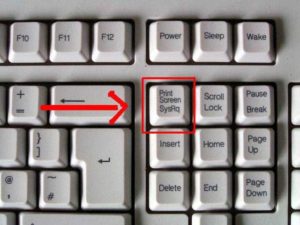 Nästa metod är att kopiera en bit text eller all information. Den består av ett steg-för-steg genomförande av följande åtgärder:
Nästa metod är att kopiera en bit text eller all information. Den består av ett steg-för-steg genomförande av följande åtgärder:
- Starta din dator, öppna webbplatssidan med nödvändig information.
- Starta ett textdokument från Microsoft Office-produkter.
- Kopiera en textbit genom att markera den med musen eller använda snabbknappar på tangentbordet. Efter det klickar du på "kopiera" -knappen eller Ctrl + C-kombinationen. Texten kommer att placeras på klippbordet för tillfällig lagring.
- Överför information från tillfällig lagring till en textfil genom att högerklicka och välja funktionen "klistra in". Du kan också använda kortkommandot Ctrl+V.
- Redigera fragmentet enligt de nödvändiga parametrarna och klicka på skriv ut. Vänta tills skrivaren laddar och matar ut sidor.
Denna metod låter dig ändra formatet och anpassa det för att passa alla krav. Detta är mycket praktiskt när man arbetar med olika källor för att korrekt återge text och ge dokumentet den form som krävs. Det blir dock något svårare att genomföra och tar längre tid.
Skärmdump
Ett annat möjligt sätt att snabbt skriva ut en sida är att ta en skärmdump. I det här fallet kommer hela bilden (bild av skärmen) att skrivas ut. För att göra detta, öppna din webbläsare och önskad webbplats. Efter det, ta en skärmdump med valfri tillgänglig metod. Du kan använda Alt-tangenten i kombination med Print Screen. Klicka på dem samtidigt för att skapa en bild på urklippet. Efter det, redigera den genom att ta bort onödiga delar av bilden. Klistra in i en textredigerare. Efter detta kommer du att ha en utskrift med all data från Internet som föll inom gränserna för skärmdumpen.
Textredigerare
 Som beskrivits ovan kan du använda vilken som helst av textredigerarna. Kopiera det önskade avsnittet med någon av följande metoder och överför det för ytterligare formatering. Vanligtvis, när man flyttar från en webbplats, kopieras en massa onödig reklam och onödiga länkar.För skönhet och för att ge dokumentet form är det nödvändigt att ta bort överskottsdelen.
Som beskrivits ovan kan du använda vilken som helst av textredigerarna. Kopiera det önskade avsnittet med någon av följande metoder och överför det för ytterligare formatering. Vanligtvis, när man flyttar från en webbplats, kopieras en massa onödig reklam och onödiga länkar.För skönhet och för att ge dokumentet form är det nödvändigt att ta bort överskottsdelen.
Du kan också ändra teckensnittet, markera viktiga områden och lägga till illustrationer som åtföljer textinformation. Du kan helt ändra utseendet samtidigt som du behåller innehållet.
Rekommendationer
Alla metoder som presenteras ovan gör att du snabbt kan flytta data från vilken sida som helst till utskriftsinställningarna. Beroende på vikten av informationen och tidpunkten för dess mottagande kan du välja ett av de presenterade alternativen.
Om det är viktigt att bara få en tryckt version snabbt kan du använda snabbmetoden. Om skönheten och harmonin i texten kommer först, använd en textredigerare för djupformatering.
VIKTIG: Ibland överförs mycket inbäddad reklam och länkar till produkter och tjänster från en webbplats under snabb kopiering. Var uppmärksam på detta, bläddra i dokumentet och ta bort eventuellt överskott innan utskrift.





